"Sådan omgår du Google Lock?” Selvfølgelig er Google FRP-lås nyttig til at sikre alle lagrede data på din Google-konto. Men når du oplever en uheldig begivenhed med ikke at huske adgangskoden, kan det være frustrerende. Nogle brugere kan ikke få bekræftelseskoden sendt til deres telefonnumre eller e-mail-konti. Og hvis dette også er din situation, er her de mulige løsninger til at hjælpe dig med at løse låseproblemet fra din Google-konto.
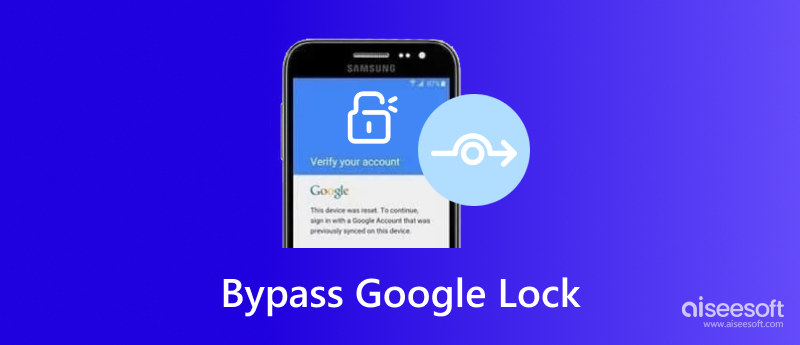
Google Smart Lock giver dig hurtigt adgang til enhederne ved hjælp af én konto. Det kræver ikke en adgangskode, da det kan være besværligt, når du bruger din telefon eller computer. Den låser enheder op, såsom kropsregistrering, stemmematch, betroet ansigt, placeringer og enheder. Og da du kan konfigurere kilderne når som helst, gør Google Smart Lock også deling af adgangskoder på tværs af pålidelige enheder nemt. Her er en simpel demonstration af, hvordan du konfigurerer Google Lock på din Android-enhed:

Risikoen er dog, når udenforstående nemt kan få adgang til dine gadgets, uden at du ved det. De fleste mennesker har også en tendens til at huske deres adgangskoder og kan ikke omgå Google Lock. Hvis dette også sker for dig, så tjek næste del for nyttige løsninger.
Det er muligt at låse Google Lock op på din Android-enhed. Du kan prøve følgende løsninger for en mere tilgængelig FRP bypass-metode og nulstil din Android-telefon for at gøre det. Sikkerhedskopier dog dine data, før du bruger nogen af disse metoder, da de nemt kan slette dem. Når det er sagt, lad os komme i gang.
Før du lærer, hvordan du låser en Google-låst telefon op, skal du bruge Aiseesoft Android Sikkerhedskopiering og gendannelse for nemt at gemme alle dine filer. Værktøjet består af en ligetil brugergrænseflade med administrationsværktøjer til at tage sig af dine beskeder, billeder, videoer, sange, opkaldslogger og meget mere. På grund af sin avancerede teknologi giver den dig mulighed for direkte at gendanne Android-dataene til den ulåste enhed uden for meget arbejde. For at holde dine filer beskyttet, mens du arbejder på Google Lock, kan du indstille en adgangskode på dette værktøj, indtil dataene er gendannet.

Downloads
100 % sikker. Ingen annoncer.
100 % sikker. Ingen annoncer.
Hvis du ikke har en computer til en Google-kontolås, kan du se, hvordan du låser den op med FRP Bypass APK. Det er et gratis værktøj, der omgår verifikationsdelen til oplåsning. Den understøtter også mange Android-telefonmodeller, så den bliver en praktisk app for mange brugere. Det kræver kun, at du lærer, hvilken FRP-omgå-APK-fil, der er den rigtige at downloade, ellers kan den mure din enhed.
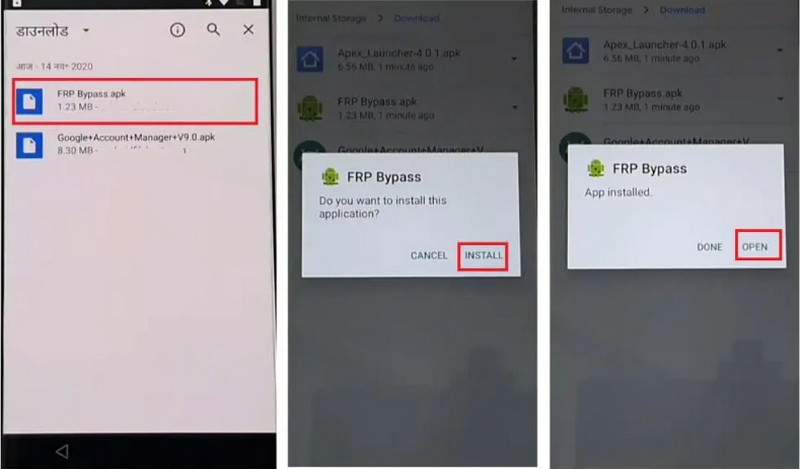
Det er fremragende, hvis du ejer en Samsung-enhed, fordi der er en standard måde at låse den op efter en fabriksnulstilling. Dette inkluderer ikke installation af en app, men det kan være lidt kompliceret at gøre. Følg disse trin for, hvordan du omgår Google-låsen uden en computer på Samsung-telefoner.
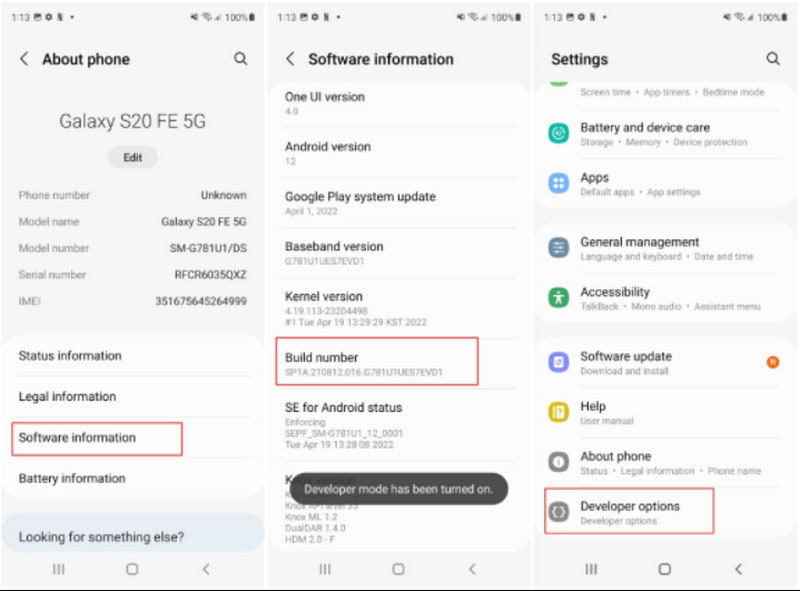
Fjerner fabriksnulstilling Google-låsen?
Nej, den kan ikke fjerne Google Lcok fra din enhed. Selv med en hard reset, som involverer sletning af alle data, vil den stadig bede om legitimationsoplysningerne for at aktivere den smarte lås.
Kan jeg omgå Android-låseskærmen ved hjælp af et nødopkald?
Hvis du har en Android 5.0, kan du bruge nødopkald til at omgå Google Lock. Tryk på Nødopkald fra din låseskærm, og indtast stjernetegnet ti gange. Kopier og indsæt gentagne gange, indtil der ikke er mere plads. Gå tilbage til låseskærmen og åbn kameraet. Få adgang til meddelelsespanelet, og åbn indstillingerne. Når du bliver bedt om adgangskoden, skal du indsætte tegnene, indtil der ikke er mere plads. Når den går ned, låser den enheden op.
Hvordan deaktiverer man Google Lock på Android-telefoner?
Sådan slukker du for Smart Lock funktion på din telefon, gå til indstillingerne og få adgang til Adgangskode og indstillinger menu. Naviger til System sikkerhed og tryk på Smart Lock mulighed. Indtast din adgangskode, og vælg en anden sikkerhedsfunktion, du vil bruge. Gem ændringerne, og Google Lock vil blive deaktiveret.
Hvordan låser jeg en Google Pixel-låst telefon op?
Der er to muligheder for at låse en Pixel-enhed op. Først kan du slette telefonen fra en anden enhed ved hjælp af Find Min enhed fungere. Den anden mulighed er at nulstille din telefon ved at trykke på Power , Bind knapper.
Konklusion
Det er virkelig besværligt at lære hvordan man omgår Google Lock på enhver Android enhed. Selvom den smarte lås beskytter dig mod uønsket adgang fra andre mennesker, kan det føre til, at du bliver låst ude af din enhed, hvis du glemmer adgangskoden. I mellemtiden giver dette indlæg de bedste bypass-muligheder, men du kan også bruge Aiseesoft Android Data Backup & Restore til nemt at gemme dine data, før du bruger en løsning. Prøv det gratis ved at downloade det på din computer!

Giver en enkel måde at sikkerhedskopiere og gendanne alle typer filer som kontakter, meddelelser, opkaldslogger, galleri, videoer, lyd osv. På din Android-enhed sikkert og selektivt.
100 % sikker. Ingen annoncer.
100 % sikker. Ingen annoncer.